【WebStorm教程】WebStorm 如何在项目中搜索目标?

您可以在项目中搜索文本字符串,并通过使用不同的范围并排除某些项目来缩小搜索范围。
在项目中查找搜索字符串
- 按Ctrl+Shift+F或选择编辑 | 查找 | 从主菜单中查找文件。
- 在搜索字段中,输入您的搜索字符串。或者,在编辑器中,突出显示要查找的字符串并按Ctrl+Shift+F。WebStorm 将突出显示的字符串放入搜索字段。
要查看以前搜索的列表,请按Alt+Down。
如果需要,请指定其他选项。
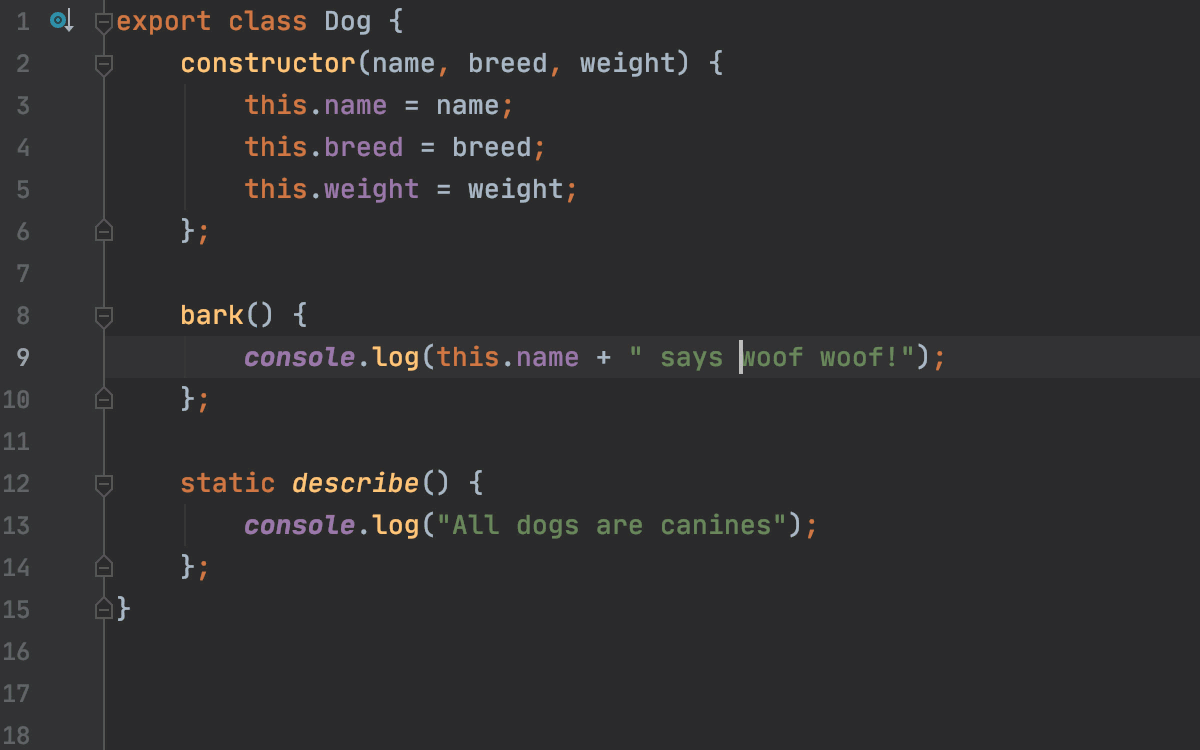
WebStorm 列出了搜索字符串和包含它们的文件。如果在同一行代码中多次找到搜索字符串,WebStorm 会将结果合并到一行中。
要进行多行搜索,请单击
- 检查对话框预览区域中的结果,您可以在其中替换搜索字符串或选择另一个字符串,Ctrl+Shift+F再次按下并开始新的搜索。
- 要在单独的工具窗口中查看匹配项列表,请单击在查找窗口中打开。使用此窗口及其选项对结果进行分组、预览并进一步使用它们。
如果您想在“查找”工具窗口的单独选项卡中查看每个新的搜索结果,请单击“在文件中查找”对话框的底部并选中“在新选项卡中打开结果”复选框。
缩小搜索范围
您可以使用“在文件中查找”对话框中的不同选项来调整搜索过程。
- 选择单词(
) 或大小写匹配(
) 等选项以查找项目中的确切单词或匹配字母大小写。
- 选中后,当您搜索包含它们的文本字符串时
,WebStorm 会自动使用反斜杠转义特殊的正则表达式符号。
\
请记住,如果您Ctrl+C先复制 ( ) 字符串,然后将其粘贴 ( Ctrl+V) 到搜索字段中,则不会考虑正则表达式符号。
- 单击该
图标以过滤您的搜索。例如,您可以过滤搜索以忽略评论或仅在评论中搜索。
- 选择目录以将搜索限制在特定文件夹。
此外,您可以选择Scope选项,该选项为您提供预定义的搜索范围列表。例如,您可以将搜索限制在项目中的临时文件。
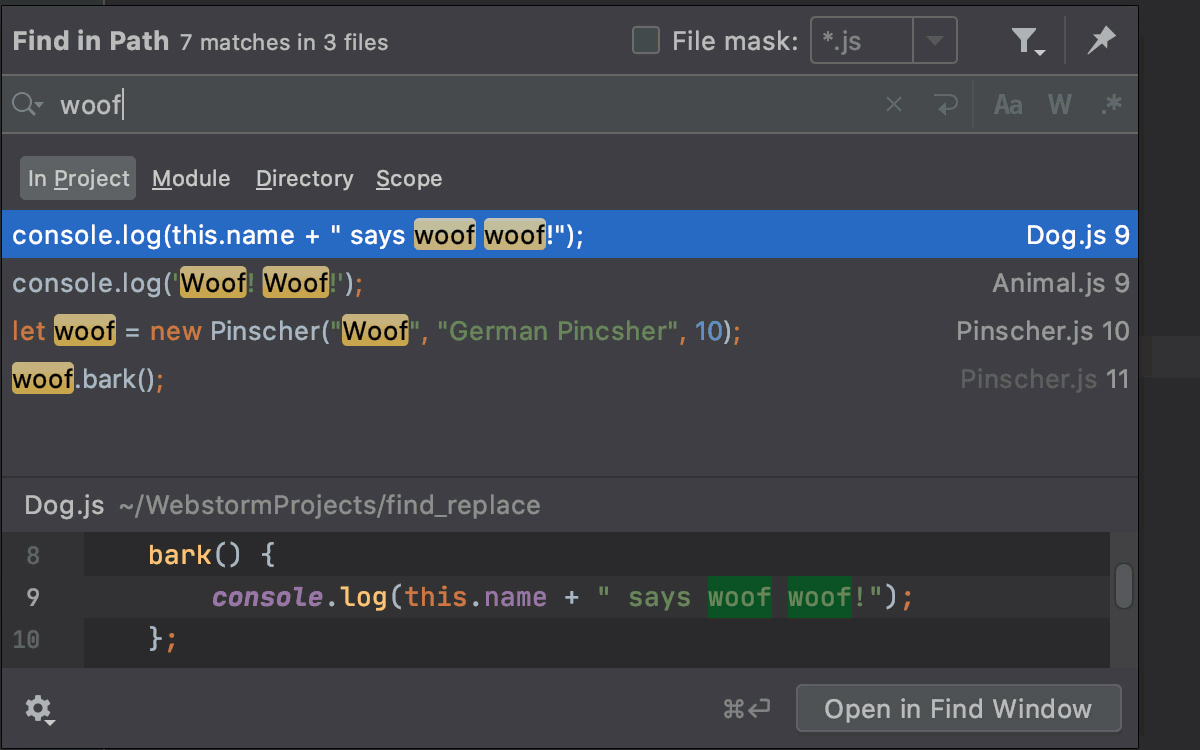
如果您在没有选项卡的情况下工作,范围最近查看的文件或最近更改的文件选项可能会变得非常有用。您还可以创建自己的自定义范围,单击浏览图标 ( ) 打开“范围”对话框。
在特定文件类型中搜索
使用文件掩码选项将搜索范围缩小到特定文件类型。您可以从列表中选择现有文件类型、添加新文件类型或添加附加文件掩码语法以搜索具有特定模式的文件类型。
- 在“在文件中查找”对话框中,选中“文件掩码”复选框,然后从文件类型列表中选择您需要的类型。
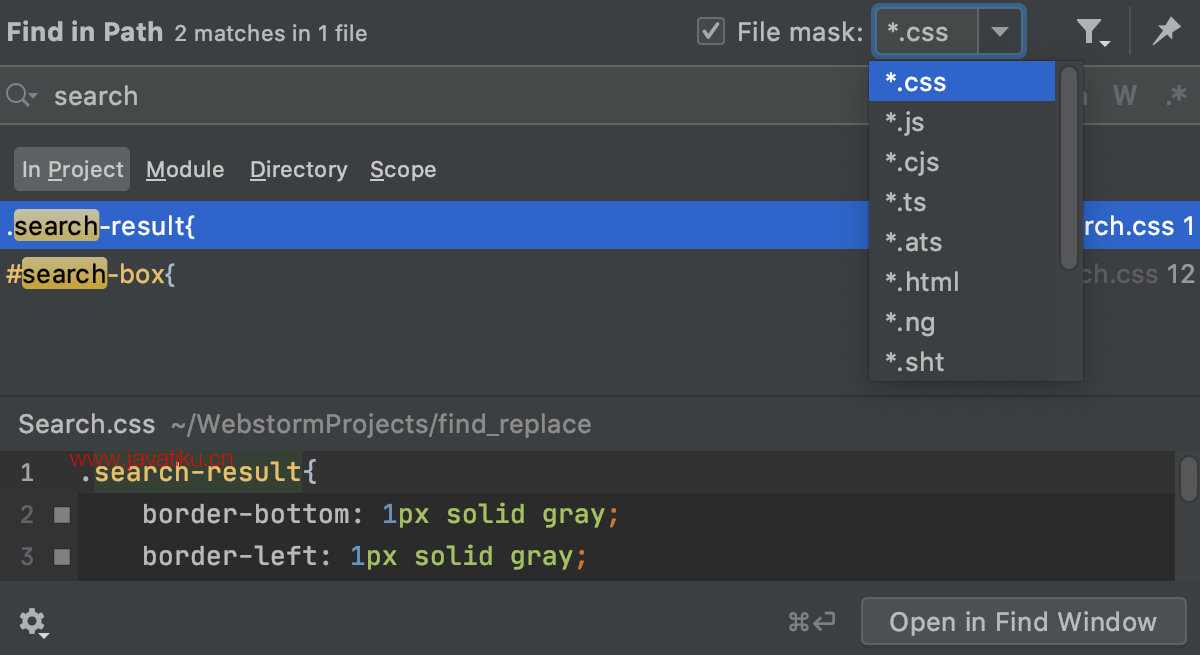
WebStorm 将其搜索限制为指定类型。
- 如果您在列表中没有找到您需要的文件类型,请在“文件掩码”字段中输入您的文件类型。
例如,使用以下语法仅在 json 文件中搜索:*.json。
您可以在搜索字段中手动添加文件掩码。如有必要,请指定几种文件类型,用逗号分隔它们。

替换项目中的搜索字符串
- 按Ctrl+Shift+R打开“在路径中替换”对话框。
- 在顶部字段中,输入您的搜索字符串。在底部字段中,输入您的替换字符串。
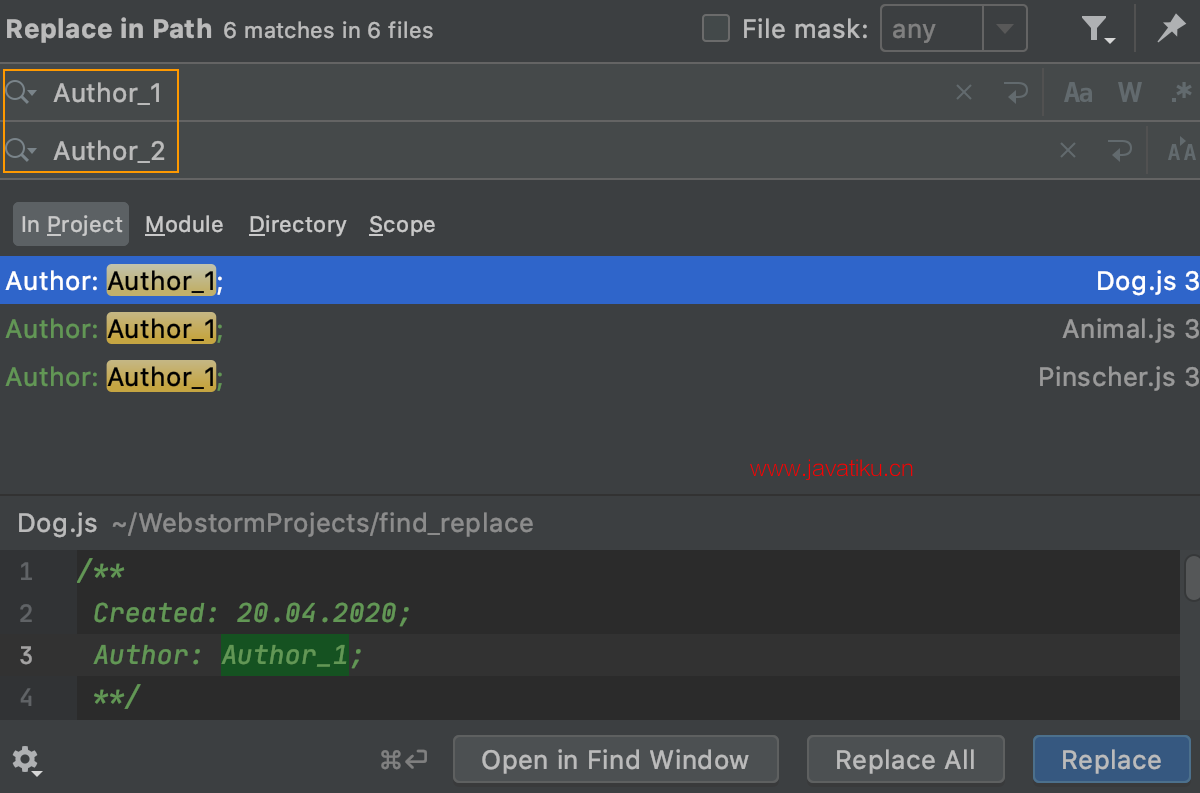
- 单击可用的替换命令之一。



